Den præcise tidsregistrering kan nogle gange være en udfordring, især når du skal behandle data i Excel. Det er ofte nødvendigt at runde tider op til nærmeste kvote, for at sikre en korrekt og ensartet præsentation. I denne vejledning viser jeg dig, hvordan du nemt og effektivt kan implementere dette med en formel i Excel. På den måde sparer du manuel indtastning og beregninger, og dit arbejde bliver meget lettere.
Vigtigste erkendelser
For at runde tider op til nærmeste kvarte eller halve time i Excel, kan du bruge funktionen Obergrenze. Dette giver dig en dynamisk beregning, der let kan integreres i dine tabeller. Hvis cellevisningen ikke er korrekt, kan du også tilpasse celleformateringen.
Trin for trin vejledning
Først åbner du din Excel-tabel, hvor du vil administrere tidspunkter. Jeg vil nu forklare dig trin for trin, hvordan du anvender formlen.
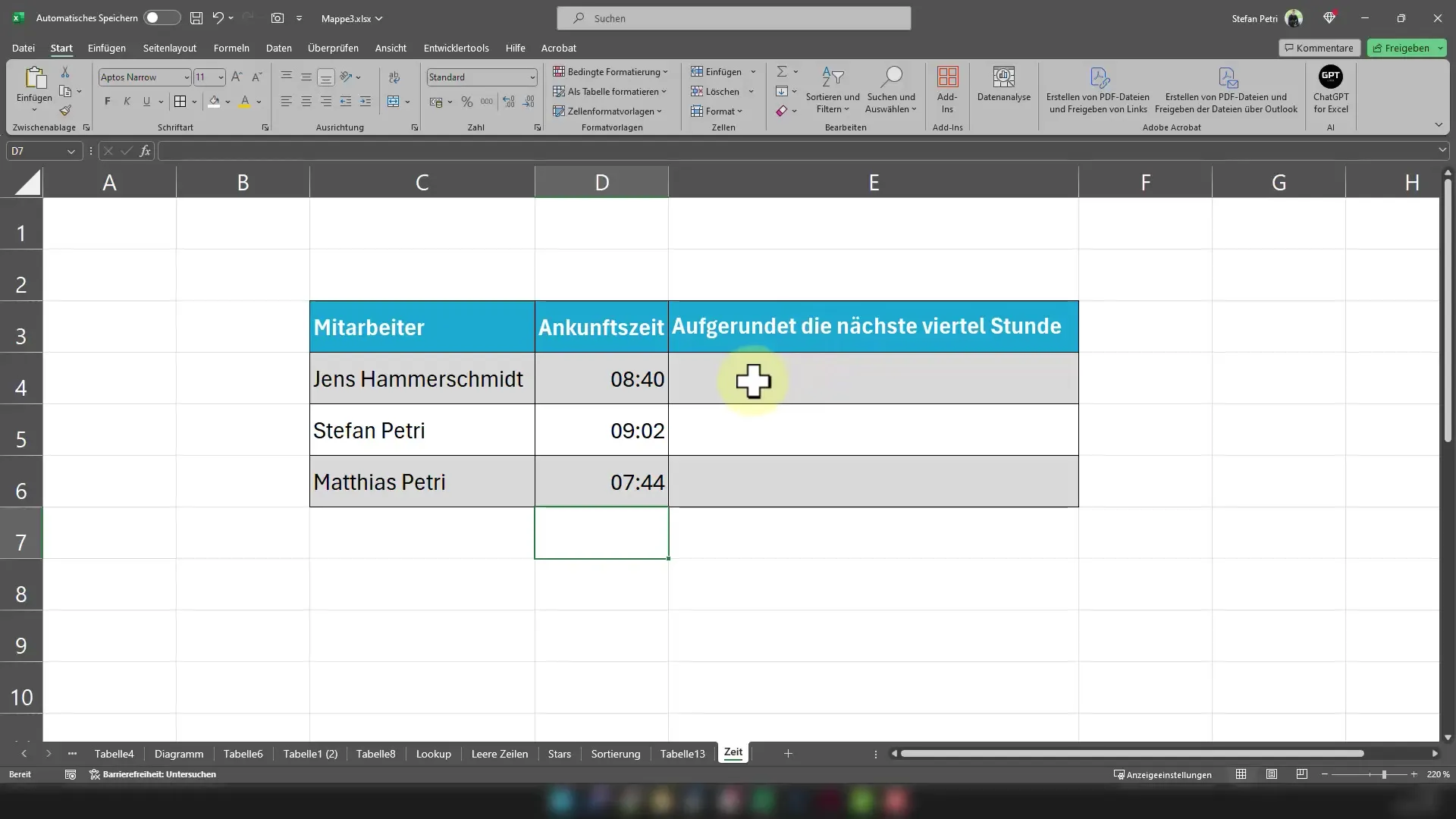
Herefter tænker du over, hvilket tidspunkt du vil runde op. Du kan indtaste ethvert tidspunkt i cellen, f.eks. kl. 8:45. Det er vigtigt, at du indtaster tidspunktet i korrekt format, så Excel genkender det korrekt.
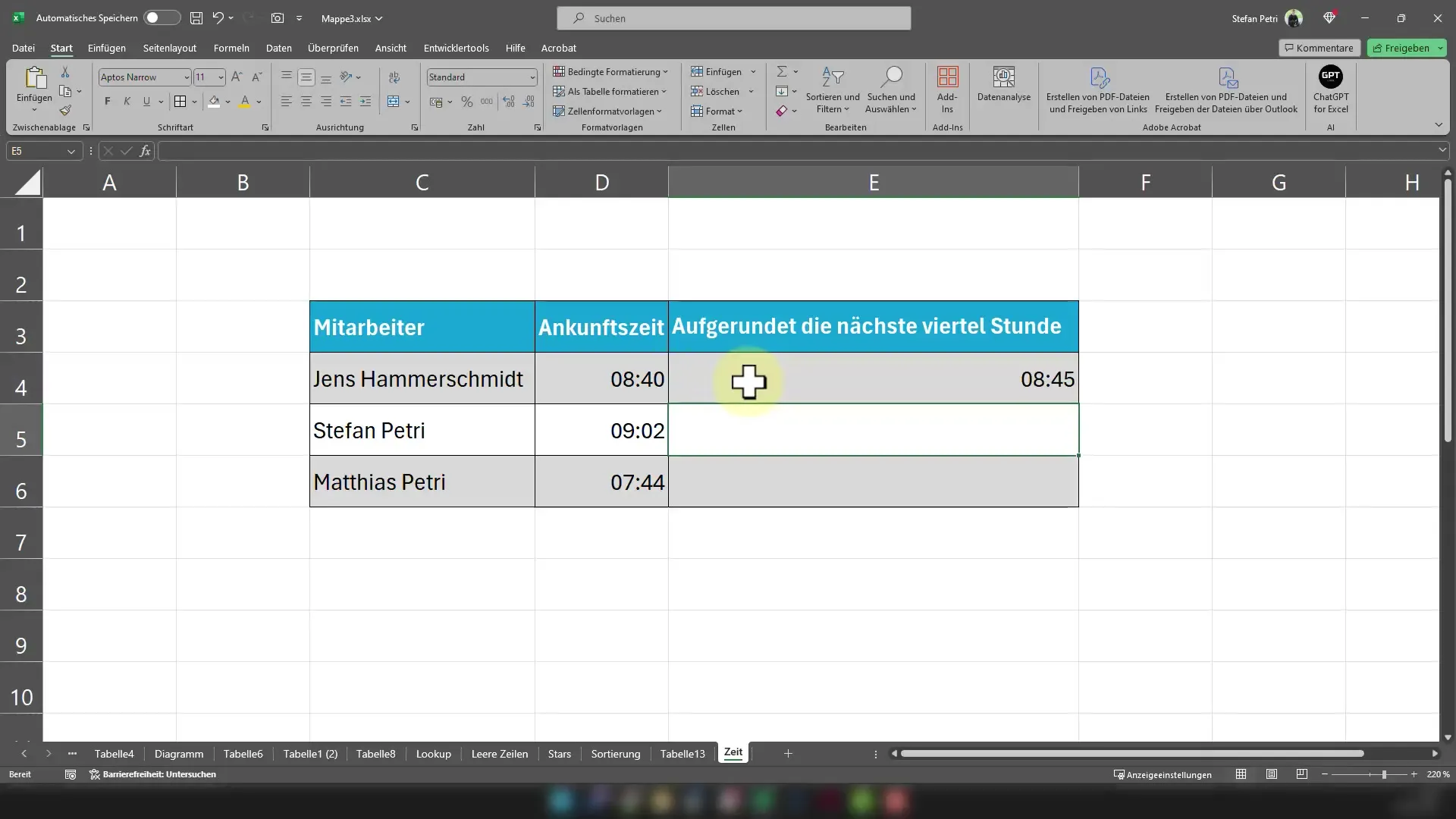
Nu kommer det afgørende trin: Du indtaster formlen, der runder tidspunktet op til nærmeste kvarte time. Klik på cellen, hvor du vil vise resultatet, og indtast følgende formel: =Obergrenze(D4;"0:15"), hvor D4 er cellen, hvor du har tidspunktet.
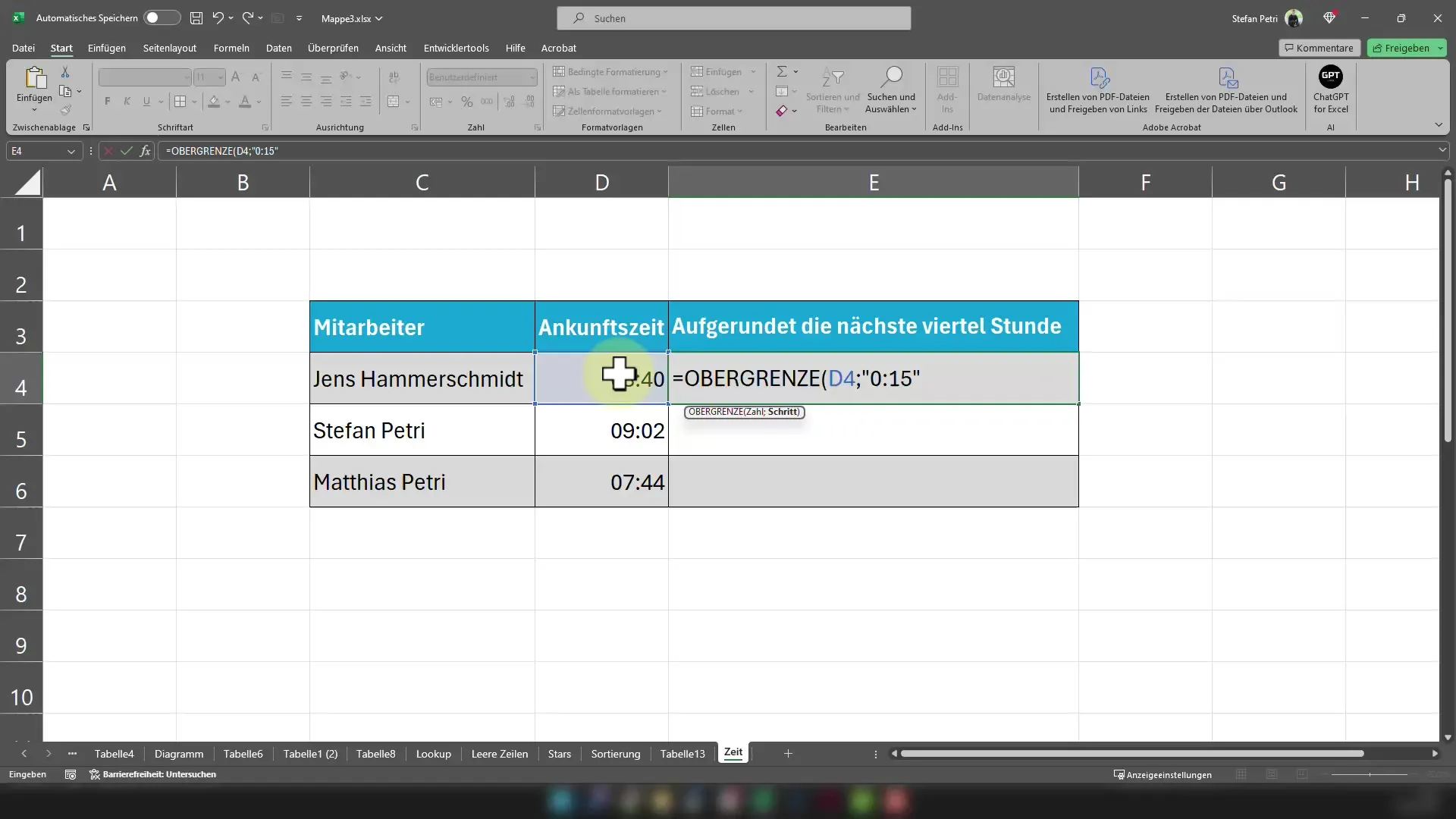
Du kan også tilpasse antallet af minutter, hvis du f.eks. vil runde op til nærmeste halve time. I så fald vil du bruge =Obergrenze(A1;30/1440).
Når du har indtastet formlen, kan du trykke på Enter. Du vil se, at Excel har rundet tidspunktet op til nærmeste kvarte time. I vores eksempel vil 8:45 blive rundet op til 9:00.
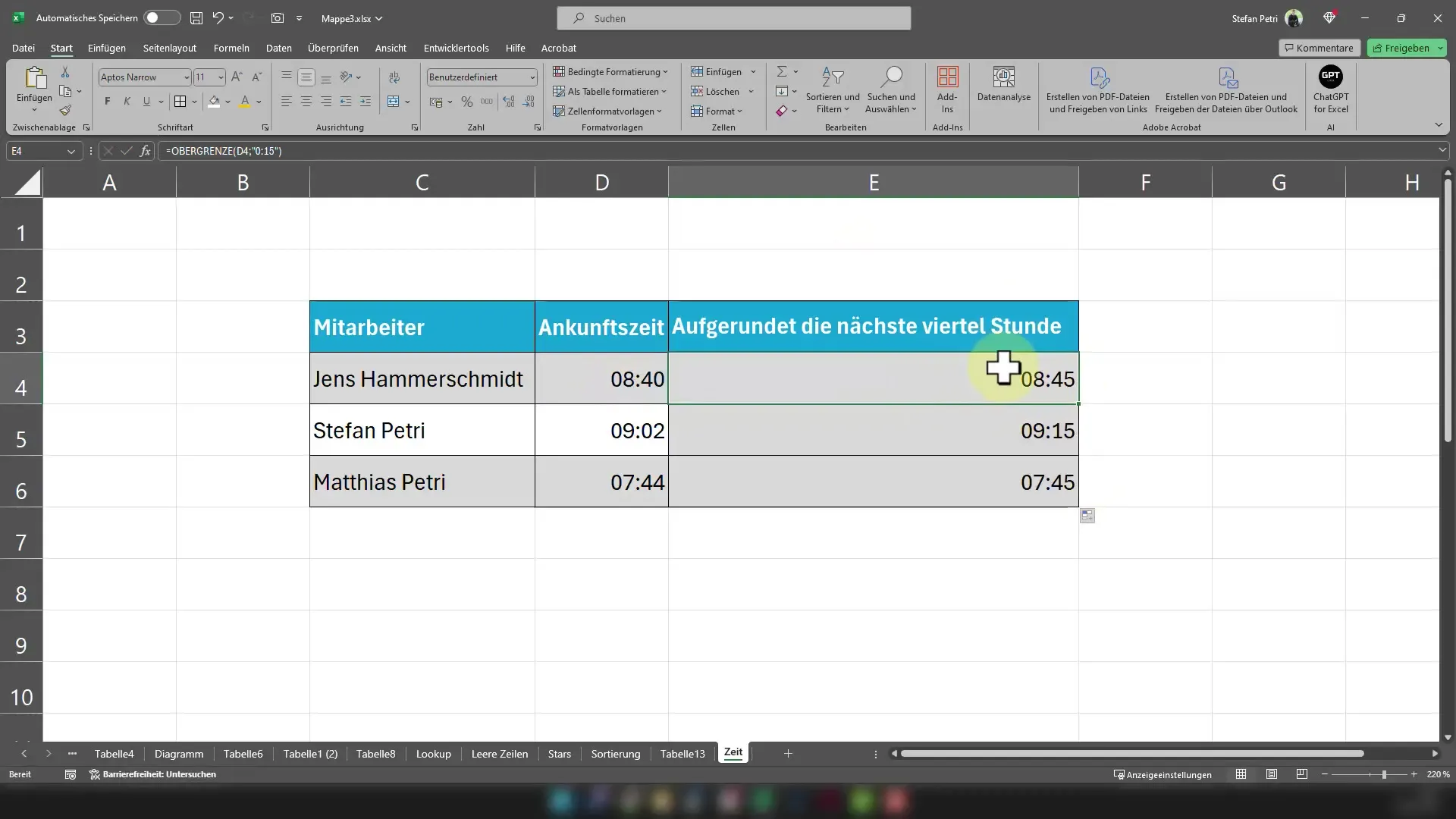
For at anvende formlen på flere celler kan du klikke på firkanten nederst til højre i cellen og trække formlen nedad. Excel vil tilpasse formlen til de andre celler derefter.
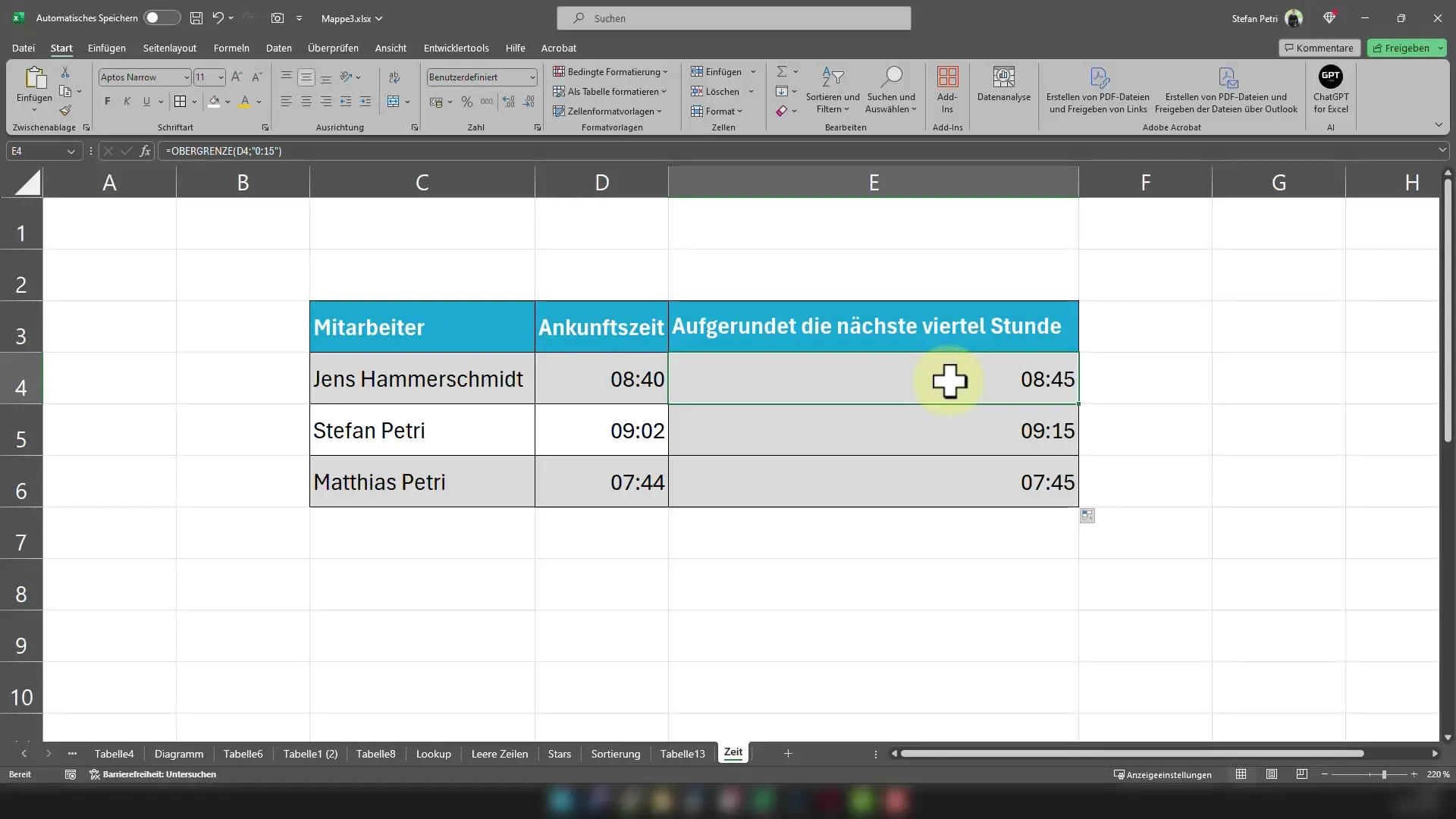
Hvis tidspunktet ikke vises korrekt, f.eks. hvis du kun ser et tal i stedet for et tidspunkt, kan det skyldes, at cellen endnu ikke er formateret som tid. Højreklik derefter på cellen og vælg "Formater celle".
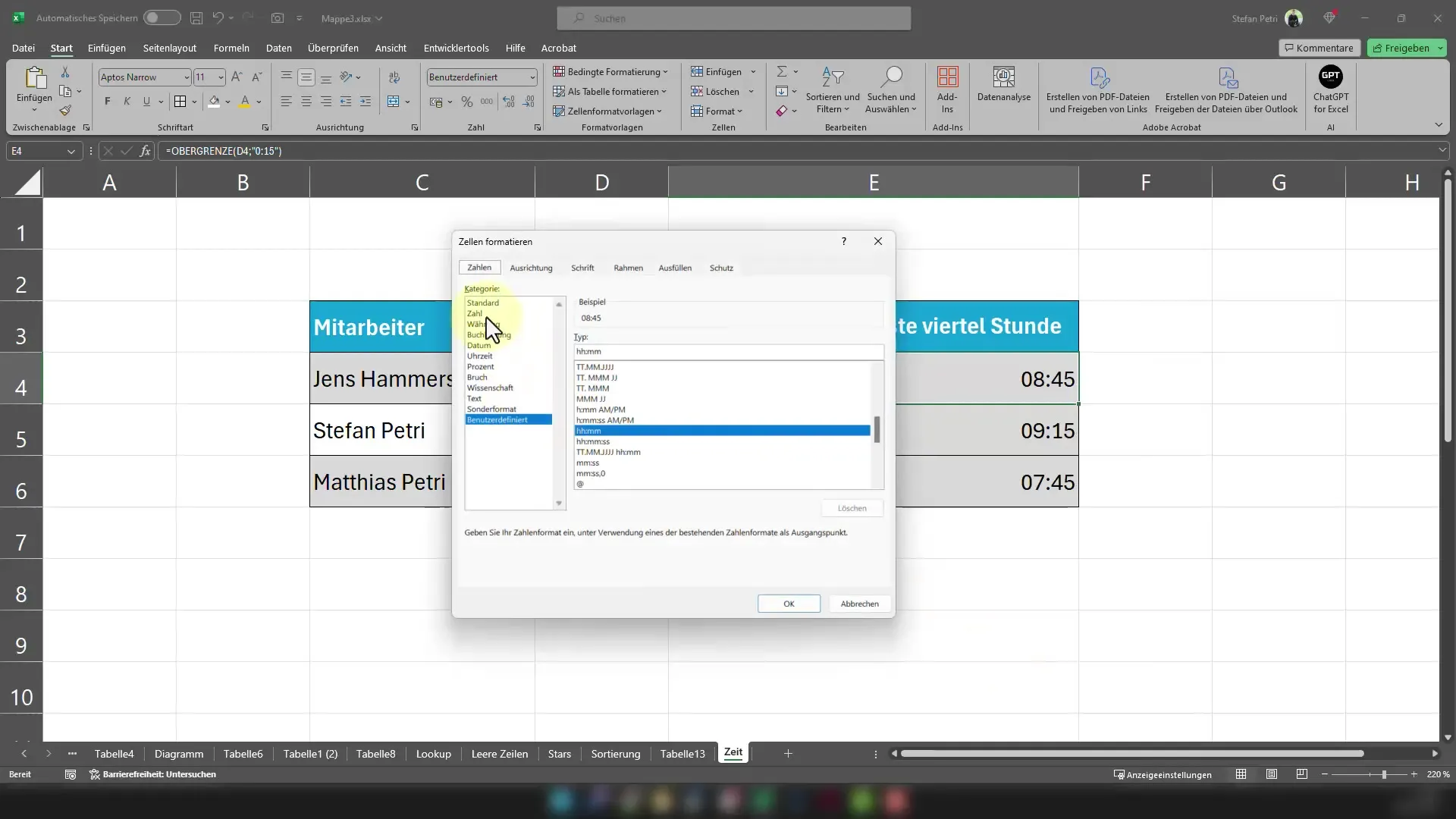
I det åbne vindue vælger du derefter "Tid" for at ændre visningen.
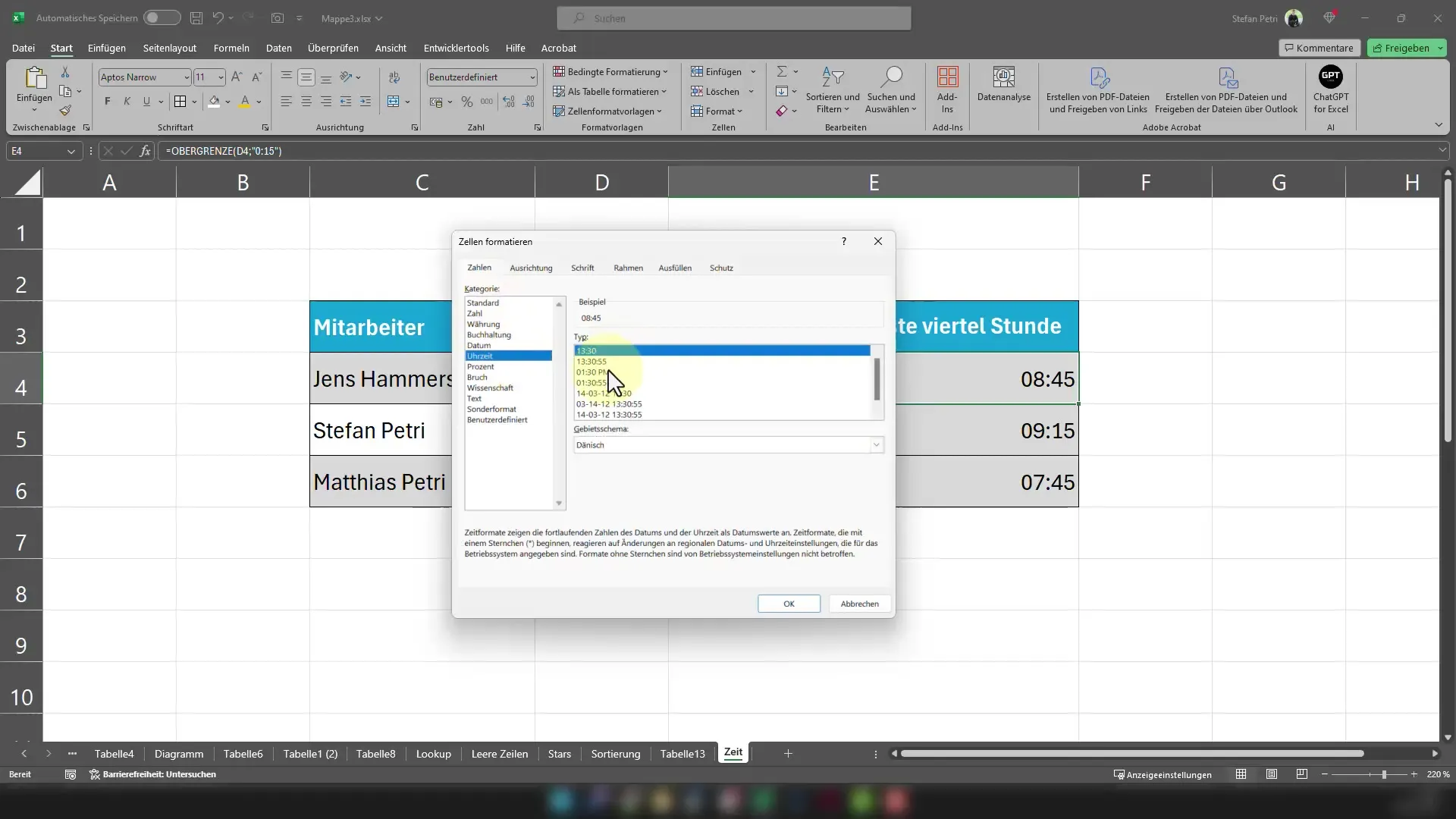
Det er også muligt at runde en tid op til nærmeste halve time. Hvis du f.eks. har et tidspunkt kl. 8:15, vil det blive rundet op til kl. 8:30.
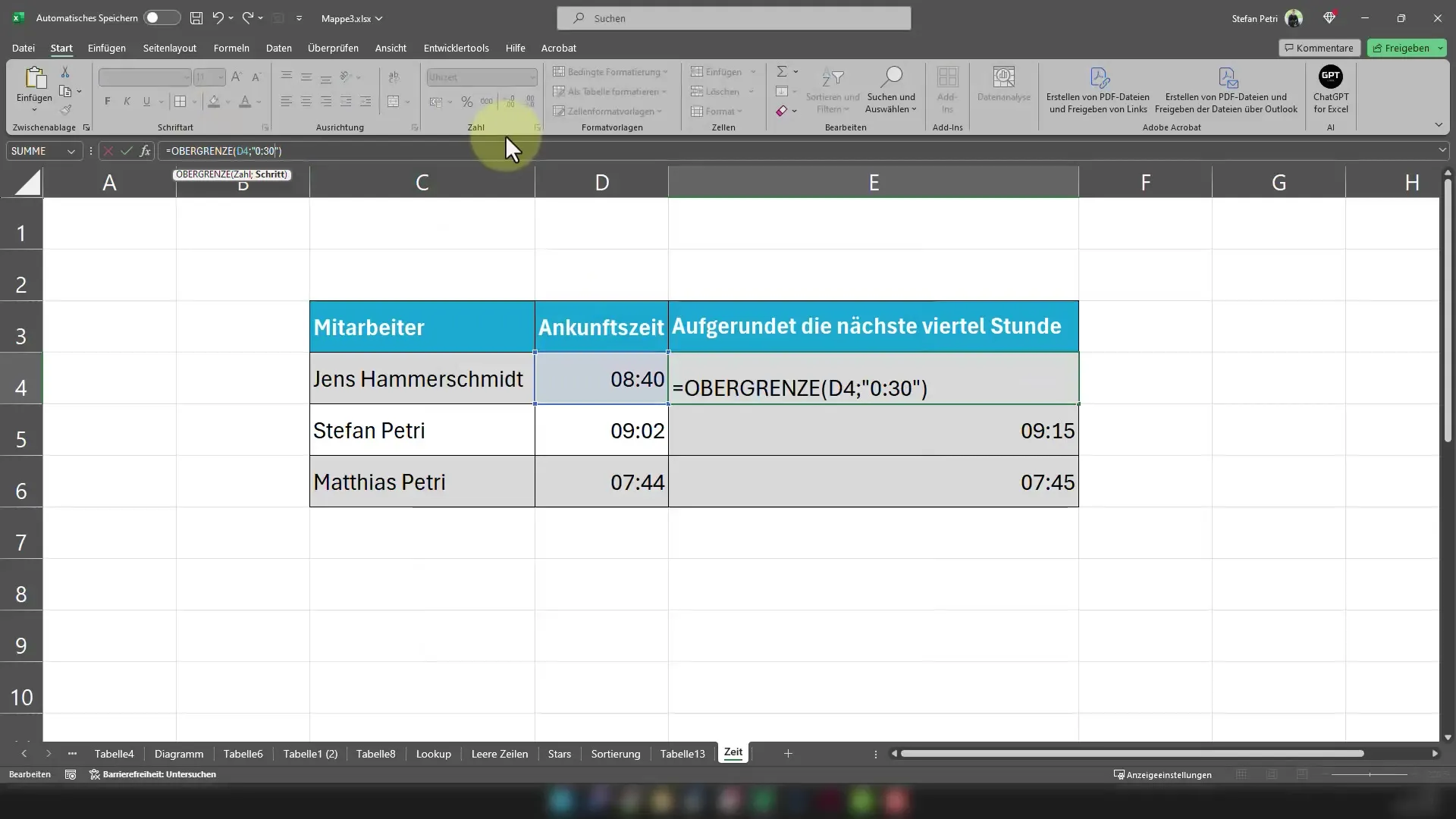
Ved 8:45 får du 9:00.
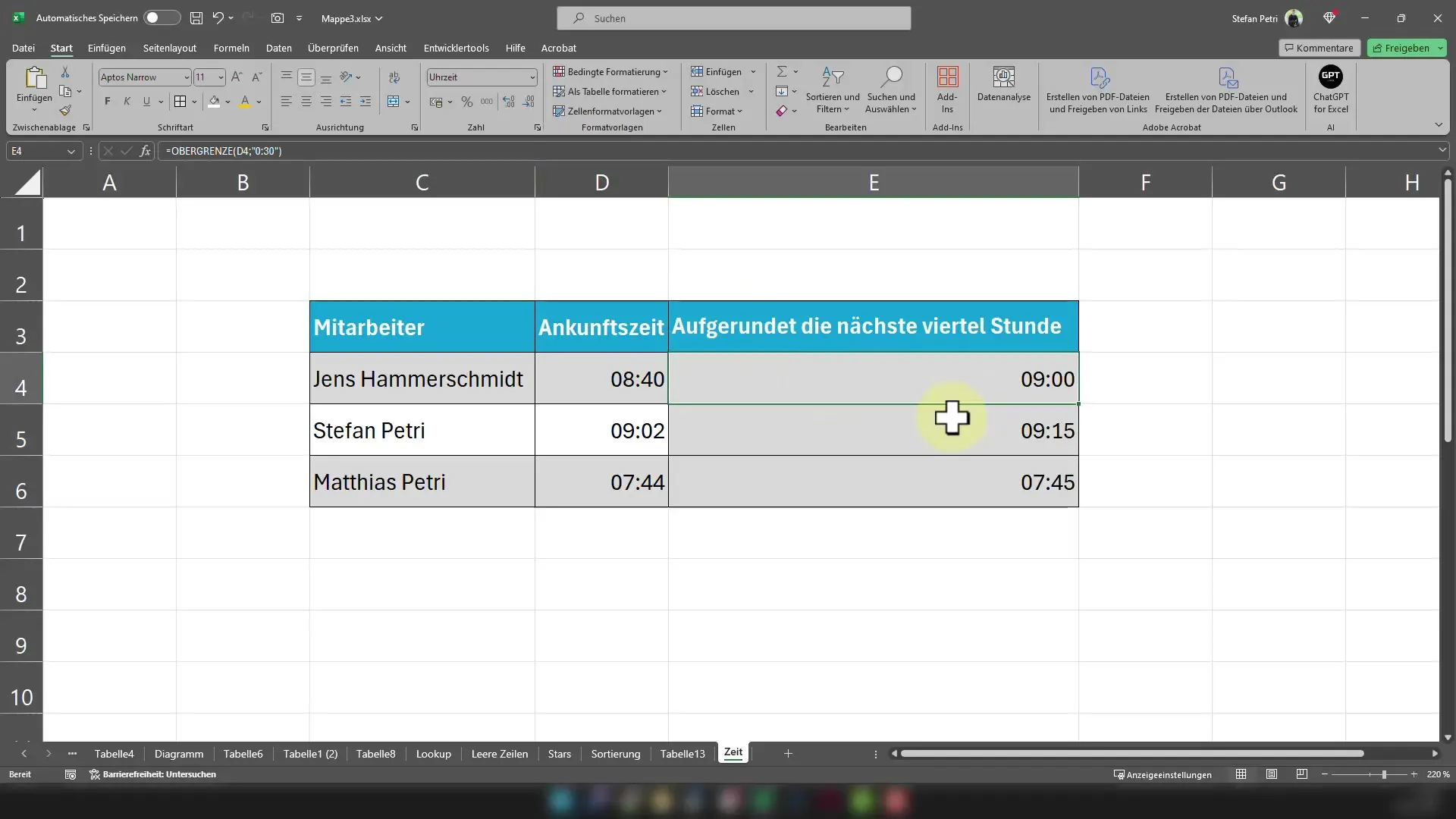
Og så har du klaret det! Nu kan du altid runde tidspunkter i din Excel-tabel op til nærmeste kvarte eller halve time.
Opsamling
I denne trin-for-trin vejledning har du lært, hvordan du kan runde tidspunkter op til nærmeste kvarte eller halve time i Excel. Med den rigtige formel og nogle justeringer i celleformatering står en præcis tidsregistrering ikke længere i vejen.
Ofte stillede spørgsmål
Hvordan fungerer Obergrenze-funktionen i Excel?Obergrenze-funktionen runder en given værdi op til det nærmeste multiplum af et angivet tal.
Hvad skal jeg gøre, hvis tidspunktet ikke vises korrekt?Tjek celleformateringen og sørg for, at cellen er formateret som tidspunkt.
Kan jeg bruge formlen til andre tidsintervaller?Ja, du kan tilpasse minutterne i formlen for at runde op til andre intervaller.


